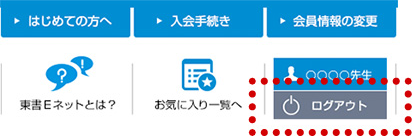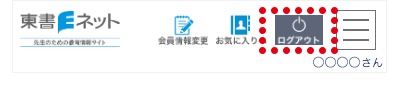東書Eネットでご紹介しているニュースや資料の中で『会員』マークが付いているものにつきましては東書Eネット会員専用コンテンツとなっており、閲覧されるにはお手持ちのEduTownID(東書EネットID)とパスワードでログインをする必要があります。
現在のログイン状態をご確認いただくには、東書Eネットの画面最上部に表示されておりますログイン表示部分をご確認ください。
下図のような表示となっている場合は現在ログインがされていない状態を示しております。「ログイン」のリンク部分、もしくは『会員』マークが表示されたリンクをクリックすることにより表示されるログイン画面にて、EduTownID(東書EネットID)とパスワードをご入力ください。
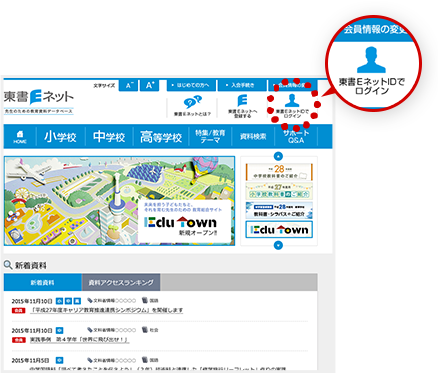
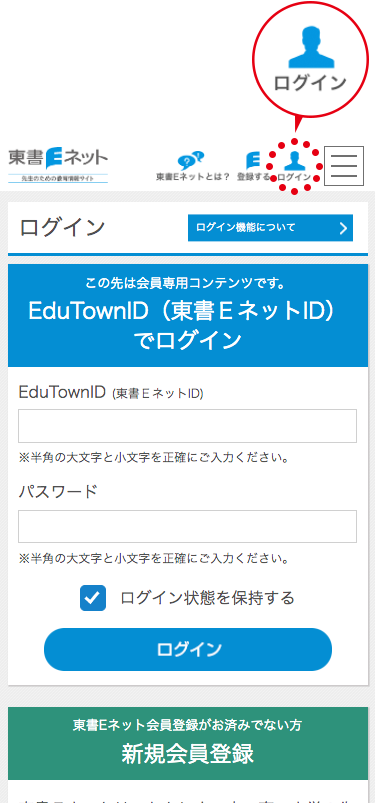
東書Eネットの画面最上部「ログイン」のリンク部分、もしくは『会員』マークが表示されたリンクをクリックすると、以下のようなログイン画面が表示されます。
お手持ちのEduTownID(東書EネットID)とパスワードを入力されたあとに「ログイン」ボタンを押してください。入力されたEduTownIDとパスワードが正しければ、ログインされた状態となります。
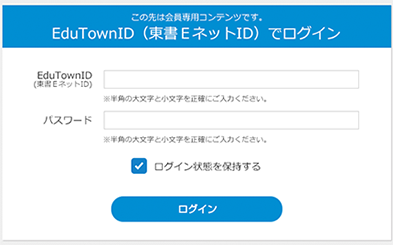
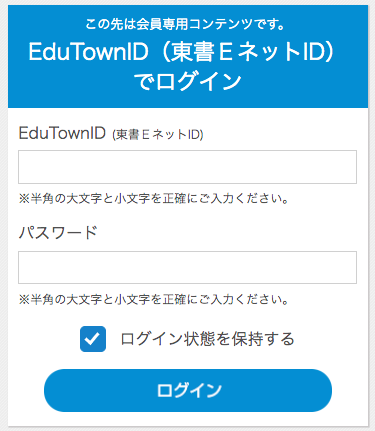
ログインしている間は、ページ上部に『○○○○先生ご利用中』と表示されます。
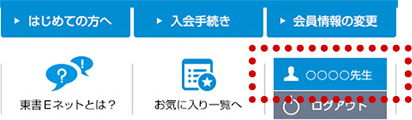
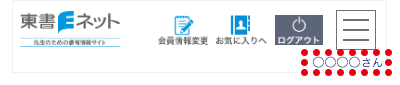
一度ログインをされますとお使いのブラウザを閉じるまでログイン状態が維持がされますが、ブラウザを閉じてもログイン機能を維持されたい場合にはログイン画面にて表示される「ログイン状態を保持する」にチェックを入れてからログインをしてください。
この操作をすることによって、一定期間ログイン状態の保持が可能となります。
※お使いの環境によって本機能が正常に動作しない場合もございます。ご了承ください。
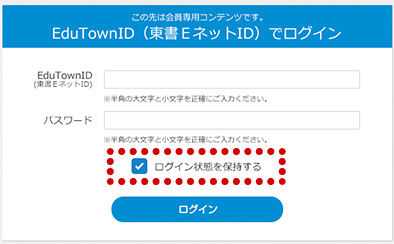
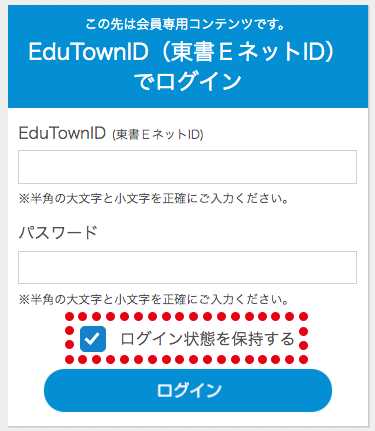
学校で、先生方が1台のパソコンを共有されていることがあります。
その際には、東書Eネットのご利用が終わりましたら、画面上部にあります『ログアウト』をクリックして、ログイン状態を解除していただくことをお勧めいたします。